С ноутбуком проблема: типичные поломки, почему ломается, ремонт
Содержание
«Хит-парад» типичных проблем и неисправностей, с которыми сталкиваются пользователи ноутбуков — Ferra.ru
Работники сервисных центров – люди суровые и молчаливые, так что вытянуть из них какие-то факты и цифры очень нелегко. Но нам повезло: сотрудники сервисного подразделения компании Tenfold согласились предоставить нам информацию по большинству типичных проблем, которые возникают у пользователей ноутбуков в ходе их эксплуатации.
Между прочим, компания Tenfold имеет собственный сервисный центр с самого момента основания. На сегодняшний день деятельность этого подразделения компании авторизована такими крупными производителями портативных ПК, как Rover Computers, iRU, BenQ и ASUS. Основные направления этой деятельности – модернизация ноутбуков и их гарантийное обслуживание. Как раз последнее нас и интересовало, и специалистам компании было что рассказать, благо, опыт богатейший.
Итак, представляем вам своего рода хит-парад типичных проблем и неисправностей, с которыми владельцы ноутбуков приходят в сервисный центр компании Tenfold.
Первое место
На первом месте, причём со значительным отрывом от всех остальных поломок, находится довольно банальная неприятность – залитая жидкостью (чаем, кофе, пивом, коньяком и так далее) клавиатура. Эта проблема возникает у 30% пользователей, обращающихся в серсисный центр! Мораль проста – ни в коем случае не ставьте чашку/кружку/рюмку рядом с ноутбуком, иначе рано или поздно кто-нибудь (не обязательно вы), не рассчитав движение, опрокинет некстати подвернувшийся под руку сосуд, и обращения в сервис-центр не избежать.
Второе место
Это место также занимает неисправность клавиатуры – у 15% обратившихся в сервис отваливаются «шапки» клавиш. Это может быть следстивием как излишних усилий, прилагаемых пользователем, так и не слишком качественных компонентов ноутбука. Так или иначе, наш вам совет – обращайтесь с клавиатурой по возможности аккуратно, это позволит сэкономить время и деньги.
Третье место
На третьем месте поломка иного рода – выход из строя блоков питания. Тоже довольно распространённая проблема, и возникает она у 10% обращающихся в сервисный центр. К сожалению, от пользователя здесь мало что зависит – вина практически полностью лежит на производителях блоков питания.
Тоже довольно распространённая проблема, и возникает она у 10% обращающихся в сервисный центр. К сожалению, от пользователя здесь мало что зависит – вина практически полностью лежит на производителях блоков питания.
С той же частотой (10%) обращаются пользователи, умудрившиеся разбить матрицу ноутбука. Вам может показаться, что сделать это достаточно сложно, однако практика показывает, что есть множество ситуаций, в которых повредить матрицу легче лёгкого. Например: положили ручку на клавиатуру и закрыли крышку; положили рабочие бумаги на клавиатуру с встроенным trackpoint’ом и закрыли крышку; уронили, случайно наступили ногой или сели на край стола – а под бумагами ноутбук.
Таковы наиболее популярные проблемы и неисправности, возникающие у владельцев ноутбуков. В сумме эти четыре неприятности возникают в 65% случаев обращения в сервис. Причём по большей части это – результат банальной неаккуратности самого пользователя: обращения по вине производителя происходят гораздо реже.
Прочие популярные проблемы
Продолжим наш «хит-парад» и привёдем остальные, наиболее частые проблемы, возникающие в процессе эксплуатации портативных компьютеров.
5% – выгорание контроллера USB-портов. Как правило, это происходит с бюджетными моделями и является следствием отсутствия ключа защиты по питанию порта в стандартном чипсете материнской платы. Естественно, виной тому желание производителя максимально сэкономить, и рядовой пользователь ничего с этим поделать не может.
5% – сбои модулей памяти DDR. При модернизации ноутбука обязателен тест модулей на совместимость, иначе могут возникнуть проблемы со стабильностью работы системы, решить которые самостоятельно сможет не каждый.
5% – «битые» пиксели и кластеры. При покупке ноутбука обязательно проводите тест жёсткого диска и внимательный осмотр матрицы.
4,5% – перегрев видеокарты и последующее замыкание на материнской плате. Данная проблема возникает в ноутбуках, оборудованных дискретными видеокартами, на которых чипы видеопамяти расположены «бутербродом» друг над другом и над видеопроцессором. Разогретый припой может стечь на ножки GPU или на материнскую плату и привести к замыканию.
Разогретый припой может стечь на ножки GPU или на материнскую плату и привести к замыканию.
3% – залитая материнская плата. Эта неисправность является крайне неприятной разновидностью самой популярной поломки – если пролитая на ноутбук жидкость не остановилась на уровне клавиатуры и проникла глубже в корпус. Совет тот же – не допускать нахождения в близких точках пространства ноутбука стаканов/кружек/рюмок с кофе/чаем/пивом, иначе небольшая оплошность может привести к немалым расходам.
3% – неправильно настроенные (или отсутствующие) драйверы ИК-порта. Это, конечно, не поломка, но довольно неприятная ситуация, которая может доставить немало «счастливых» минут. Рецепт один: не получается настроить самостоятельно – не тратьте впустую время и нервы, обратитесь к специалистам.
2% – перегрев ноутбука из-за засоренной системы охлаждения. Привети к этому может множество различных обстоятельств: частая работа с ноутбуком на кровати, пушистые и мохнатые животные; вязаная одежда и так далее. В результате разового перегрева из-под радиатора вытекает термопаста и впоследствии система охлаждения работает гораздо менее эффективно, не обеспечивая стабильной работы системы.
В результате разового перегрева из-под радиатора вытекает термопаста и впоследствии система охлаждения работает гораздо менее эффективно, не обеспечивая стабильной работы системы.
Сюда же можно отнести ещё одну проблему – перегрев ноутбука при его работе в сумке. Сумки такого типа встречаются достаточно часто – их можно просто открыть и работать с ноутбуком, не вынимая его. Вообще-то производители подобных сумок обычно пишут, что ноутбук необходимо извлечь, но, к сожалению, не все пользователи следуют этому ценному совету.
2% – глубокие царапины на пластинах жёстких дисков. При работе в транспорте во время резких встрясок головки высокоскоростных винчестеров могут подниматься над пластиной и, опускаясь, оставляют царапины.
1,5% – USB 2.0 не всегда работает в режиме Hi-Speed. Если при подключении флэшки, совершенно точно поддерживающей этот режим, система выдаёт сообщение «Ваше устройство может работать быстрее», значит, есть проблема.
1,5% – механические повреждения USB-портов. Могут возникать в результате неаккуратного извлечения коннекторов из разъемов.
0,7% – «залипание» предохранителя аккумуляторной батареи при минимальном заряде. Это является следствием ложного срабатывания защиты от взрыва лития. Впоследствии предохранитель не даёт заряжать батарею. Помогает лишь обращение в сервисный центр, поскольку для решения проблемы требуется разобрать батарею и поменять элементы в цепи управления.
0,5% – периодическое пропадание изображения на экране ноутбука при изменении угла наклона экрана или при его включении, сразу после открытия крышки. Проблема чаще всего связана с одним из шлейфов, которыми подключается ЖК-матрица. Шлейф или провод перетёрся и замыкается на корпус, либо просто имеет плохой контакт, либо даже выпадает из гнезда пподключения.
0,5% – отсутствие изображения на экране после включения ноутбука. Наиболее распространены три варианта возникшей неисправности:
- Ноутбук «уснул» в «зависшем» состоянии с полностью разряженной батареей.
 Необходимо сделать « холодную » перезагрузку ноутбука. Не выключая кнопку « питание » , выньте провод блока питания из разъёма сетевого питания ноутбука, снимите аккумуляторную батарею. Затем подключите все питающие элементы (батарею и блок питания от сети) к ноутбуку и включите его. После загрузки операционной системы необходимо проверить настройки управления питания, дабы избежать повторения этой неприятной ситуации.
Необходимо сделать « холодную » перезагрузку ноутбука. Не выключая кнопку « питание » , выньте провод блока питания из разъёма сетевого питания ноутбука, снимите аккумуляторную батарею. Затем подключите все питающие элементы (батарею и блок питания от сети) к ноутбуку и включите его. После загрузки операционной системы необходимо проверить настройки управления питания, дабы избежать повторения этой неприятной ситуации. - Неисправна либо лампа подсветки, либо модуль управления лампой подсветки. Присмотритесь внимательно – если удаётся разглядеть еле просвечиваемое изображение, то совершенно точно проблема с лампой подсветки. Данная неисправность устранима только в сервисном центре.
- Ситуация возникла после переустановки операционной системы. Вероятной причиной является неправильная установка типа монитора, реже – драйвера видеоадаптера. Необходимо проверить настройки видеосистемы ноутбука в системном меню, сменить тип выбранного монитора и поменять экранное разрешение.
 Если при этом проблема не исчезла, то, скорее всего, всё дело в драйвере видеокарты. В этом случае его следует «откатить» или установить новый драйвер с сайта производителя или диска восстановления системы.
Если при этом проблема не исчезла, то, скорее всего, всё дело в драйвере видеокарты. В этом случае его следует «откатить» или установить новый драйвер с сайта производителя или диска восстановления системы.
0,3% – взрыв аккумуляторной батареи. Эта проблема возникает из-за неправильной установки аккумулятора и решается, естественно, только в сервисном центре.
Мы перечислили все наиболее популярные проблемы, с которыми пользователи ноутбуков обращаются в сервисный центр. Как вы могли заметить, подавляющее большинство обращений происходит по вине пользователя – советуем вам сделать из данной статьи правильные выводы и обращаться с вашим «мобильным другом» как можно более бережно и аккуратно. Здесь собраны наиболее важные советы, следовать которым достаточно легко и которые помогут сохранить ваш ноутбук в целости и сохранности в течение нескольких лет:
- Ни в коем случае не ставьте рядом с ноутбуком чашки или кружки с кофе, чаем, пивом и прочими жидкостями.
 Треть поломок приходится именно на последствия этого опрометчивого поступка, в лучшем случае вы рано или поздно зальёте клавиатуру, в худшем – материнскую плату.
Треть поломок приходится именно на последствия этого опрометчивого поступка, в лучшем случае вы рано или поздно зальёте клавиатуру, в худшем – материнскую плату. - Не оставляйте на клавиатуре или под ней различные мелкие предметы (ручки, карандаши, зажигалки и так далее). А если уж не без этого не можете обойтись – внимательно проверяйте перед тем, как закрыть крышку ноутбука.
- Если клавиатуру настольного компьютера можно менять хоть каждый месяц (сегодняшние цены позволяют), то с ноутбуком всё не так просто. Не стоит сильно стучать по клавиатуре, иначе она может выйти из строя – 10% обращающихся в сервис пользователей сталкиваются с проблемой отваливающихся «шапок» клавиш.
- Ноутбук – не папка с документами второстепенной важности, пусть он всегда будет на виду, а не зарывается под кипой бумаг. Иначе в один прекрасный день, сев или облокотившись на край стола, вы можете услышать неприятный хруст…
- Система охлаждения ноутбука может забиваться ворсом с одежды, ковров и покрывал, а также мехом пушистых животных.
 По возможности следует избегать работы с ноутбуком на диване, на коленях (в том случае, если вы в этот момент одеты в ворсистую одежду) и не подпускать к нему ваших питомцев.
По возможности следует избегать работы с ноутбуком на диване, на коленях (в том случае, если вы в этот момент одеты в ворсистую одежду) и не подпускать к нему ваших питомцев. - Наконец, ни в коем случае не работайте на ноутбуке, не вынув его из сумки – это один из самых верных способов добиться перегрева системы и всех последующих неприятностей.
В заключении хотим пожелать, чтобы вам никогда не пришлось пополнить данную статистику.
Частые проблемы с ноутбуками
1918
Ноутбуки
Оцените автора
На чтение 6 мин. Опубликовано
Здесь я опишу самые распространенные проблемы, возникающие в ноутбуках, которые, кстати говоря, очень часто возникают по вине самих пользователей, а вовсе не разработчика, производителя и так далее. Как известно, никто не починит вам ноутбук по гарантии, если поломка вызвана вами. Люди в сервисах серьёзные и суровые, причём зачастую настолько, что часто и с проблемой, в которой виноват производитель, придётся побегать и потрепать нервы.
Как известно, никто не починит вам ноутбук по гарантии, если поломка вызвана вами. Люди в сервисах серьёзные и суровые, причём зачастую настолько, что часто и с проблемой, в которой виноват производитель, придётся побегать и потрепать нервы.
Потому опишем абсолютно типичные неисправности, с которыми люди обращаются в различные сервисные центры:
- В безоговорочные лидеры вырывается, конечно же, мания покушать рядом с «железным другом». Вода, чай, кофе, вообще еда, более жидкая или густая при попадании на ноутбук обычно является причиной серьёзной поломки. С желанием обеспечить едой не только себя, но и ноутбук, пользователи совершают серьёзную ошибку, потому: Не располагайте жидкости и вообще еду возле ноутбука, удержитесь от желания попить кофе за работой на нём, или же располагайте чашку ниже уровня компьютера, а также на расстоянии, на котором пролитая жидкость не дотянется до ноутбука.
- С проблемой описанной выше, сталкиваются до 30 % пользователей! Но 15 % сталкиваются с ещё одной неисправностью, которую также можно избежать — убийство «шапок» клавиш.
 Да, конечно это может произойти из-за неправильной сборки ноутбука, но часто в порыве пользователи сами перестают ощущать, как же сильно они стучат по клавишам. Немудрено, что «шапки» живут недолго. Аккуратно обращайтесь с клавишами ноутбука, контролируйте себя, понимайте, с какой силой вы стучите по клавиатуре.
Да, конечно это может произойти из-за неправильной сборки ноутбука, но часто в порыве пользователи сами перестают ощущать, как же сильно они стучат по клавишам. Немудрено, что «шапки» живут недолго. Аккуратно обращайтесь с клавишами ноутбука, контролируйте себя, понимайте, с какой силой вы стучите по клавиатуре. - Поломка Блоков питания. Проблема распространённая, с нею обращаются до 10 % владельцев ноутбуков. К сожалению здесь вина, как правило, лежит только на плечах производителей данных блоков.
- Конечно, может показаться, что разбить экран ноутбука довольно сложно, но тем ни менее проблема такая существует с тем же количеством людей, что страдают и от поломки блоков питания, только проблема здесь часто на плечах владельцев компьютера. Как это получается? Элементарно — забытые вещи, лежащие на клавиатуре ноутбука с большой вероятностью мирно вопьются ему в матрицу, при закрытии. Потому обращайте внимание перед закрытием, не оставили ли вы чего на ноутбуке.
Ну и конечно падение, удар или давление (имеется в виду давление тела на ноутбук, как например, сесть на него случайно) также может разбить монитор ноутбука.
Это основные проблемы, с которыми сталкиваются хозяева ноутбуков. От себя добавлю, что следует быть также аккуратным с дисководом ноутбука: задвигайте его, если не нуждаетесь в нём в данный момент. Не переносите ноутбук с открытым дисководом, дабы не сломать его. Аккуратно обращайтесь с монитором: не стоит тыкать в него ручкой или карандашом, показывая какую-либо информацию собеседнику, в конце концов, дело может дойти до царапины. Ставьте ноутбуки на хорошо укреплённые места и убедитесь, что он стоит надёжно. Если в доме есть домашние животные, подумайте о том, чтобы они не столкнули ваш ноутбук, а также не располагались на нём. Во-первых — шерсть, а вторую проблему мы рассмотрим чуть ниже. Идём дальше. - Битые кластеры и пиксели. При покупке ноутбука требуйте проверки матрицы. Обратите на это внимание в магазине, дабы не столкнуться с проблемами дома. Продавец обязан включить ноутбук и проверить матрицу на битые пиксели, а жёсткий диск на битые кластеры.
- Память DDR.
 Сбой модулей. Если собрались модернизировать свой ноутбук, обязательно проверьте его на совместимость модулей! Если этого не сделать, могут возникнуть серьёзные проблемы со стабильностью, решить, которые далеко не всем под силу.
Сбой модулей. Если собрались модернизировать свой ноутбук, обязательно проверьте его на совместимость модулей! Если этого не сделать, могут возникнуть серьёзные проблемы со стабильностью, решить, которые далеко не всем под силу. - Повреждения материнской платы. Часто происходит повреждение из-за уже рассмотренной нами проблемы — пролитых напитков, а также благодаря проблеме №8:
- Перегрев Видеокарты. В ноутбуках, которые оборудованы дискретными видеокартами, то есть чипы памяти расположены друг над другом, сталкиваются с проблемой: Припой, который разогрелся до n-ого состояния, может стечь на GPU на материнскую плату и замкнуть её.
- USB проблемы. Первая и самая простая проблема, это, конечно же, механическое повреждение: аккуратно извлекайте устройства из портов. Вторая проблема заключается в перегорании USB. Это, как правило, происходит из-за желания производителей сэкономить, и исключают содержание ключа защиты порта. То есть происходит это с бюджетными моделями, пользователь здесь ничем не может помочь своему ноутбуку.
 Ну и третья проблема: если при включении устройства система вам выдала сообщение: Система может работать быстрее — есть проблема. Значит, USB не работает или с прерываниями работает в состоянии HI SPEED.
Ну и третья проблема: если при включении устройства система вам выдала сообщение: Система может работать быстрее — есть проблема. Значит, USB не работает или с прерываниями работает в состоянии HI SPEED. - Аккумуляторная батарея. Взрыв батареи встречается у 0. 3 % пользователей, и решается она только в сервисном центре. Залипание предохранителя батареи в режиме минимальной зарядки может быть вызвано неправильной работой защиты батареи. Как следствие — вам больше не дадут зарядить ноутбук. Также решается только в сервисном центре.
- ИК Порт. Проблема связана с неправильно настроенными или неработающими драйверами. Не тратьте своё время и нервы в данной проблеме, обратитесь к специалистам.
- Царапины. Я упоминал вскользь о царапинах на мониторе, теперь же попадём внутрь ноутбука: существует проблема царапин на пластине жёстких дисков. Это обычно происходит в транспорте, когда при движении головки жёстких дисков могут подниматься и опускаться над пластиной.
- Перегрев ноутбука.
 Обычно причина находиться в засорении системы охлаждения. Выше я говорил о домашних животных. Находясь на ноутбуке, они могут вызвать засорение системы охлаждения, также как и вязаная одежда. Перегрев может вызвать долгая работа с ноутбуком на кровати. Ещё один вид проблемы перегрева связан с сумками. Нежелательно носить работающий ноутбук в сумке, или же не забывайте его вынимать по прибытию на место.
Обычно причина находиться в засорении системы охлаждения. Выше я говорил о домашних животных. Находясь на ноутбуке, они могут вызвать засорение системы охлаждения, также как и вязаная одежда. Перегрев может вызвать долгая работа с ноутбуком на кровати. Ещё один вид проблемы перегрева связан с сумками. Нежелательно носить работающий ноутбук в сумке, или же не забывайте его вынимать по прибытию на место. - Изображение на ноутбуке. Пропадание изображения может быть вызвано перетиранием шлейфа или провода, его повреждением, а также плохим контактом и выпадением из гнезда подключения. Если же изображение полностью отсутствует, то это может быть вызвано следующими причинами: Батарейка ноутбука разрядилась и он «уснул» в зависшем состоянии. В этом случае необходимо произвести перезагрузку ноутбука, но следующим методом: не нажимая кнопку питания, выньте провода из сетевого питания ноутбука. После включите провода, при загрузке системы проверьте состояние питания ноутбука. Если изображение исчезло после переустановки системы, то, скорее всего, виноват видеодрайвер.
 Ищите проблему только в нём.
Ищите проблему только в нём.
Откатите или переустановите драйвер, поменяйте тип и разрешение, используемые монитором в данный момент. И последняя проблема с изображением, это лампа подсветки. Если вы можете разглядеть изображение, но оно очень тусклое или еле видимое, то проблема именно в лампе. Эта проблема решается в сервисном центре и только там.
Вот все основные проблемы, связанные с ноутбуком. Будьте внимательны, при работе с компьютером, выполняйте простые указания, которые мы здесь рассмотрели, и вы сможете продлить работу вашему ноутбуку. Желаю вам никогда не быть посетителями сервисных центров, удачи.
Похожие статьи
Каковы распространенные проблемы с ноутбуками и их решения?
8 ноября 2021 г.
Брайан
Ремонт ноутбуков и помощь
Нас часто спрашивают: «Какие распространенные проблемы с ноутбуками?» Давайте выясним…
Портативные компьютеры портативны, удобны и эффективны. С ними можно сделать так много! Они позволяют вам просматривать Интернет, писать документы, смотреть фильмы, слушать музыку и даже играть в игры; все это у вас под рукой.
К сожалению, не все так гладко, когда дело доходит до ноутбуков. Ни одна технология никогда не будет идеальной, но и эти машины не совсем безупречны. Вот некоторые из наиболее распространенных проблем, связанных с портативными компьютерами:
1) Низкий срок службы батареи
Это всегда было проблемой для ноутбуков с тех пор, как они впервые появились на рынке, потому что их батареи работают не так долго, как настольные компьютеры. Однако в наши дни причин для низкого времени автономной работы больше, чем когда-либо; одна из основных причин заключается в том, что сама батарея со временем разряжается, и в итоге вы получите либо батарею, которая не может удерживать много энергии, либо, что еще хуже, вообще не будет заряжаться. Если вы находитесь в Мельбурне, вы можете получить новую батарею здесь.
2) Зависание / Отставание / Медленное время отклика
Когда мы говорим зависание, мы имеем в виду не то, когда ваш компьютер внезапно перестает работать без видимой причины (подробнее об этом позже), а когда он внезапно отстает во времени отклика, когда вы нажимайте кнопки или пытайтесь перемещаться по экрану. Эта проблема часто возникает, когда у вас одновременно открыто слишком много программ, поэтому обязательно закройте все ненужные вкладки, прежде чем играть в игры и т. д. Если отставание не исчезнет, это может быть другая проблема, и вам следует отнести свой ноутбук на гарантийный ремонт, если это возможно.
Эта проблема часто возникает, когда у вас одновременно открыто слишком много программ, поэтому обязательно закройте все ненужные вкладки, прежде чем играть в игры и т. д. Если отставание не исчезнет, это может быть другая проблема, и вам следует отнести свой ноутбук на гарантийный ремонт, если это возможно.
3) Неисправная батарея
Это говорит само за себя; убедитесь, что ваш ноутбук выключен и отсоединен от розетки, прежде чем извлекать аккумулятор. Если кажется, что ваша батарея заряжается слишком долго или не держит заряд так долго, как обычно, вам может понадобиться новая батарея (и это относится к любым другим съемным компонентам, таким как ОЗУ). Однако всегда лучше попробовать некоторые основные исправления перед заменой деталей, например, очистить внутреннюю часть вашего ноутбука сжатым воздухом или заменить термопасту на вашем процессоре. Наконец, перегрев может вызвать всевозможные проблемы, поэтому убедитесь, что вентиляционные отверстия или вентиляторы не забиты.
4) Разбит экран / нет дисплея
Наиболее распространенная проблема с ноутбуком — это разбитый экран или отсутствие дисплея. Если стекло разбилось, подсветка перегорела или вы столкнулись с плохим качеством цветопередачи, всегда лучше попробовать несколько простых решений, прежде чем платить за дорогостоящий ремонт. Если экран вашего ноутбука полностью черный, убедитесь, что яркость не снижена до минимума, а если цвета блеклые или искаженные, то подключение его к внешнему монитору может выявить неисправность кабеля видеоадаптера.
5) Неисправность батареи/проблемы с питанием
Если кажется, что ваша батарея разряжается слишком быстро после полной зарядки или работает не так, как обычно, возможно, ее необходимо заменить. Вы можете либо купить новый у производителя, либо у компании, занимающейся послепродажным обслуживанием, которая продает аккумуляторы по гораздо более низкой цене.
6) Медленный выход из спящего режима
Если кажется, что ваш ноутбук долго включается или регулярно зависает при попытке открыть приложение, это может быть связано с заполнением памяти, что часто можно решить с помощью освобождение места на жестком диске. Вы можете проверить, сколько места используется, зайдя в «Настройки» и выбрав «Система». Затем выберите «Память», а затем «Используемое пространство». Если он говорит что-то выше 20 ГБ, вы собираетесь просто удалить все ненужное, и вы заметите значительное улучшение.
Вы можете проверить, сколько места используется, зайдя в «Настройки» и выбрав «Система». Затем выберите «Память», а затем «Используемое пространство». Если он говорит что-то выше 20 ГБ, вы собираетесь просто удалить все ненужное, и вы заметите значительное улучшение.
7) Ошибки синего экрана
Ошибки синего экрана обычно являются результатом неисправных драйверов или старого оборудования, которое необходимо обновить. В некоторых случаях на вашем ноутбуке может быть даже вирус, который обычно можно устранить с помощью антивирусного приложения.
8) Шум вентилятора
Если вам кажется, что ваш вентилятор всегда работает на полную мощность, это может быть связано с необходимостью тщательной очистки внутренних компонентов компьютера; все, что вам нужно сделать, это снять самый верхний слой (обычно удерживается на месте четырьмя винтами) и тщательно пропылесосить всю пыль или другие посторонние материалы.
9) Неисправность клавиатуры
Если некоторые клавиши не работают должным образом, возможно, под ними застряло что-то, что блокирует их движение; если это верно для нескольких клавиш клавиатуры, то вы, вероятно, также заметите, что некоторые из них производят не те буквы, которые должны быть. Чтобы это исправить, вам нужно разобрать ноутбук и протереть клавиатуру небольшим количеством изопропилового спирта (но не слишком много) на ватном тампоне или куске ткани (например, старой футболке). Будьте очень осторожны, чтобы не сломать ни один из мелких ключевых компонентов; если возможно, попросите кого-нибудь еще устойчиво держать ваш ноутбук, пока вы работаете с ним.
Чтобы это исправить, вам нужно разобрать ноутбук и протереть клавиатуру небольшим количеством изопропилового спирта (но не слишком много) на ватном тампоне или куске ткани (например, старой футболке). Будьте очень осторожны, чтобы не сломать ни один из мелких ключевых компонентов; если возможно, попросите кого-нибудь еще устойчиво держать ваш ноутбук, пока вы работаете с ним.
10) Трясущийся/вибрирующий ноутбук
Вам кажется, что ваш ноутбук вот-вот упадет со стола? Это может быть связано с тем, что он сидит несколько ненадежно; если возможно, возьмите другую книгу или что-то подобное и поместите ее под одну из ножек, поддерживающих ее вес. Кроме того, проверьте уровень вашего ноутбука; если он наклонен в одну сторону, это может быть проблемой. Убедитесь, что вы затянули все винты и защелки на своем ноутбуке, чтобы он не был таким шатким и его легко вывести из равновесия.
11) Перегрев ноутбука
Ваш ноутбук часто отключается в случайное время? Это может быть из-за перегрева; когда процессор становится слишком горячим, он снижает свою скорость, чтобы предотвратить повреждение от перегрева. Ознакомьтесь с учебным пособием о том, как открыть ноутбук и очистить его от пыли и грязи, которые могут забивать вентиляционные отверстия (например, осмотрите вентилятор процессора). При необходимости купите несколько вентиляторов для настольных компьютеров или другие охлаждающие устройства и установите их вокруг ноутбука, чтобы он оставался прохладным.
Ознакомьтесь с учебным пособием о том, как открыть ноутбук и очистить его от пыли и грязи, которые могут забивать вентиляционные отверстия (например, осмотрите вентилятор процессора). При необходимости купите несколько вентиляторов для настольных компьютеров или другие охлаждающие устройства и установите их вокруг ноутбука, чтобы он оставался прохладным.
12) Разрешение экрана и цвета
Если разрешение экрана вашего ноутбука плохое, это также может немного оттолкнуть вас, если вы любите смотреть фильмы или играть на нем в видеоигры. Убедитесь, что вы получаете максимально возможное разрешение экрана; это не стоит больших дополнительных денег, и люди заметят разницу, когда увидят ваш ноутбук в действии! Не забывайте и о цветах — многие ноутбуки страдают от перенасыщенных цветов (слишком ярких), тусклых (слишком темных) или других проблем, таких как синие/красные оттенки. Эти вещи действительно влияют на то, насколько хорошо выглядит изображение, поэтому перед покупкой ознакомьтесь с онлайн-обзорами, чтобы убедиться, что вы не получаете неисправный продукт.
Автор: Брайан
Брайан — компьютерный инженер со страстью ко всем технологиям. Он потратил годы, оттачивая свои навыки в этой области, и всегда готов поделиться своими знаниями и идеями с другими. Когда он не занят кодированием и устранением неполадок, его можно найти в блогах о последних достижениях в области технологий и предлагающих советы и рекомендации, чтобы помочь другим оставаться в курсе последних событий.
Свободное время он проводит, читая книги на самые разные темы и слушая музыку самых разных жанров. Он считает, что чтение и прослушивание музыки необходимы для поддержания остроты ума и получения новых перспектив.
10 Распространенные неисправности ноутбуков и их решения
- Перегрев
Симптом: компьютер дает сбой, зависает , или обновите BIOS
Перегрев может лишить производительности ноутбука и часто вызывают множество сбоев, таких как системные сбои и зависания. Каждый компьютер выделяет много тепла, но ноутбуки особенно подвержены перегреву из-за их небольшого размера и отсутствия вентиляции. Чрезмерная пыль может засорить вентиляционные отверстия и лишить вашу систему холодного воздуха для охлаждения процессора.
Каждый компьютер выделяет много тепла, но ноутбуки особенно подвержены перегреву из-за их небольшого размера и отсутствия вентиляции. Чрезмерная пыль может засорить вентиляционные отверстия и лишить вашу систему холодного воздуха для охлаждения процессора.
Часто проблемы с перегревом можно решить, просто прочистив эти вентиляционные отверстия тканью или средством для чистки клавиатуры.
Чтобы предотвратить дальнейшее скопление пыли, поместите кусок фильтрованной ткани, например, из Swiffer, на вентиляционное отверстие. Не размещайте его над выпускным отверстием, так как именно там горячий воздух должен быстро выходить из системы. Если ткань не работает, вы можете обновить BIOS вашей системы, который управляет аппаратным обеспечением ноутбука. Большинство производителей предлагают установочный файл, который автоматически обновляет файлы BIOS, которые часто касаются управления теплом. Просто убедитесь, что ваш ноутбук подключен к источнику питания при обновлении BIOS.
- Медленный жесткий диск
Симптом: Чрезмерная загрузка программ, медленная передача файлов
Решение: Дефрагментация диска фрагменты данных и поврежденные сектора на диске. Эту проблему можно легко решить (но не особенно быстро; дефрагментация иногда может занять несколько часов) с помощью встроенного в Windows инструмента под названием «Дефрагментация диска». Вы можете получить доступ к этой программе через меню «Программы» в папке «Стандартные» или «Системные инструменты». Просто нажмите кнопку «Анализ», чтобы узнать, требует ли ваш диск дефрагментации, а затем нажмите «Дефрагментация», чтобы начать.
Эту проблему можно легко решить (но не особенно быстро; дефрагментация иногда может занять несколько часов) с помощью встроенного в Windows инструмента под названием «Дефрагментация диска». Вы можете получить доступ к этой программе через меню «Программы» в папке «Стандартные» или «Системные инструменты». Просто нажмите кнопку «Анализ», чтобы узнать, требует ли ваш диск дефрагментации, а затем нажмите «Дефрагментация», чтобы начать.
- Батарея не держит заряд
Симптом: Ваш ноутбук работает всего несколько минут, когда он отключен от сети
Решение: Замена батареи
По истечении срока службы литий-ионные батареи могут потерять способность удерживать заряд . Через несколько лет срок службы некоторых батарей составляет лишь часть номинального времени работы. Замена батареи относительно проста; большинство выскакивают из нижней или задней части ноутбука.
Полезный совет. Никогда не включайте ноутбук с полностью заряженной батареей, это нанесет больше вреда вашей батарее в долгосрочной перспективе.
- Плохая клавиатура
Симптом: Отсутствие или ослабление клавиш
Решение: Замените клавиатуру
Клавиатура подвергается наибольшему износу на любом ноутбуке, будь то набор текста или пролитый кофе. В результате ключи часто могут смещаться или изнашиваться. К счастью, производители ноутбуков предоставляют быстрые онлайн-руководства по замене клавиатуры на своих страницах поддержки; просто введите «замена клавиатуры» в строку поиска или проверьте базу знаний производителя.
- Не удается подключиться к беспроводной сети
Симптом: нет подключения к Интернету, частые тайм-ауты при просмотре веб-страниц SSID)
Чтобы взять ноутбук с собой куда угодно, нужно иметь возможность подключаться к любой беспроводной сети, будь то в аэропорту, кафе или гостинице. Но беспроводные сети по своей природе привередливы. Некоторые ноутбуки поставляются с внешней кнопкой или переключателем, отдельно от настроек программного обеспечения, для включения беспроводной связи. Всегда проверяйте, чтобы этот беспроводной переключатель был включен. Также убедитесь, что сеть, к которой вы подключаетесь, передает свое сетевое имя или SSID.
Всегда проверяйте, чтобы этот беспроводной переключатель был включен. Также убедитесь, что сеть, к которой вы подключаетесь, передает свое сетевое имя или SSID.
- Застрявшие пиксели
Симптом: Зеленые или красные точки на экране вашего ноутбука
Решение: Удалите битые пиксели массажем
Несоответствующие или застрявшие пиксели могут создавать неудобства на ЖК-дисплее ноутбука, который в остальном работает. Пиксели обычно остаются зелеными или красными, не подсвечиваясь должным образом вместе с другими пикселями на дисплее. К сожалению, производители не заменят ЖК-дисплей только из-за одного или двух застрявших пикселей; на самом деле, некоторым требуется от 10 до 18 битых пикселей, прежде чем они начнут действовать.
Решение есть. Возьмите мягкий материал, например войлочную ткань, и аккуратно круговыми движениями протрите застрявший пиксель. Выполнение этого трюка обычно приводит к правильному освещению пикселя.
Как только вы найдете правильное место и давление для освещения пикселя, удерживайте палец там до двух минут, и вуаля, застрявших пикселей больше нет.
- Сбой системы
Симптом: Ноутбук не загружается
Решение: Извлеките жесткий диск и поместите его во внешний корпус. Запустите Чекдиск.
Большинство людей переходят в режим паники, когда их компьютеры отказываются загружаться. Однако чаще всего проблема заключается в отсутствующем системном файле или поврежденном секторе на жестком диске. Чтобы определить, так ли это, вы можете извлечь жесткий диск, следуя инструкциям производителя, и поместить диск в корпус USB — это внешние корпуса для внутреннего оборудования.
Затем подключите USB-кабель корпуса к открытому USB-порту работающего ПК. Если файловая система все еще не повреждена, жесткий диск должен отображаться как внешний диск и позволять вам передавать данные на диск и с него. Затем попробуйте запустить Checkdisk на диске, открыв командную строку DOS (Пуск/Программы/Стандартные/Командная строка) и введя X: где X — буква вашего внешнего диска.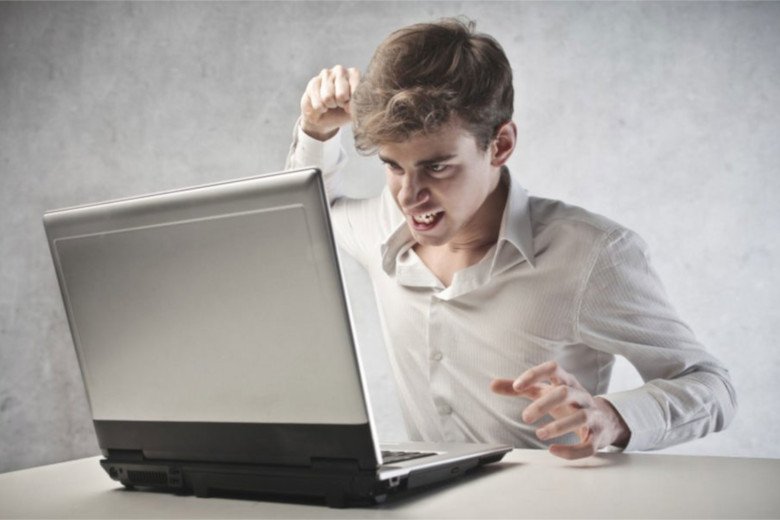 Затем нажмите Enter. Теперь введите «chkdsk / f». Ваша система может попросить вас отключить диск; это нормально, поэтому введите Y и нажмите Enter.
Затем нажмите Enter. Теперь введите «chkdsk / f». Ваша система может попросить вас отключить диск; это нормально, поэтому введите Y и нажмите Enter.
Ваш ноутбук теперь будет отображать некоторую информацию о вашем диске (тип файловой системы и серийный номер), а затем сканировать диск, исправляя все обнаруженные ошибки. Будет распечатан отчет об ошибке, чтобы вы могли увидеть, какие изменения были внесены в диск. Если все прошло хорошо, все будет хорошо, как только вы снова подключите жесткий диск к разбитому ноутбуку и включите его.
- Заражение вирусом или шпионским ПО
Симптом: чрезмерные всплывающие окна, медленная загрузка
Решение: Установите антишпионские программы, используйте бесплатное сканирование на вирусы
Ничто не может вывести вашу систему из строя так, как вредоносное ПО. Первая линия защиты всегда профилактика. Лучше всего иметь подписку на такой сервис, как Norton 360. Norton впечатляет своим ненавязчивым пакетом безопасности, который предлагает первоклассную защиту от вирусов и шпионских программ, резервное копирование файлов и настройку производительности без сложного пользовательского интерфейса. Пакет Norton также предлагает вариант брандмауэра, который автоматически блокирует большинство угроз, предупреждая пользователя о дружественных программах, запрашивающих доступ в Интернет.
Пакет Norton также предлагает вариант брандмауэра, который автоматически блокирует большинство угроз, предупреждая пользователя о дружественных программах, запрашивающих доступ в Интернет.
Если вы не хотите тратить деньги, вы можете усилить свою защиту с помощью таких бесплатных инструментов, как Ad-Aware и Spybot: Search and Destroy. Хотя оба являются отличными инструментами, каждый из них имеет свои сильные и слабые стороны: Spybot лучше отслеживает вредоносный код, такой как всплывающие окна, в то время как Ad-Aware лучше справляется с удалением файлов cookie (текстовые файлы, которые рекламодатели копируют на компьютер пользователя для отслеживания просмотров веб-страниц). привычки). Мы рекомендуем запланировать периодическое сканирование с помощью обоих этих инструментов, просто чтобы быть в безопасности.
Если эти инструменты не могут найти вирус, вы можете попробовать бесплатный вызов на дом от Trend Micro по адресу housecall.trendmicro.com, который иногда лучше других программ выявляет вирусы. Trend Micro также предлагает бесплатную базу данных вирусов и советы по ручному удалению, если автоматические решения не срабатывают.
Trend Micro также предлагает бесплатную базу данных вирусов и советы по ручному удалению, если автоматические решения не срабатывают.
- Устаревшие видеодрайверы
Симптом: Искаженное или искаженное видео
Решение: Загрузите последние версии драйверов
Пользователи ноутбуков часто жалуются на проблемы с видео. Проблема часто возникает из-за новых игр и программного обеспечения, для работы которых требуются последние версии драйверов видеокарты. Несмотря на то, что большинство ноутбуков поставляются с последними файлами драйверов, некоторые системы устаревают к моменту продажи машины. Вот почему очень важно часто обновлять драйверы вашей видеокарты — иногда также может потребоваться обновление аудио и сетевых драйверов.
Многие производители ноутбуков предлагают установочные пакеты с последними драйверами и автоматическими инструментами для обновления остальной части ноутбука. Lenovo, например, размещает свои файлы драйверов на lenovo. com/support. Alienware тестирует новые драйверы для всех своих машин и размещает их в разделе поддержки своего веб-сайта. Однако, если вы не можете найти драйверы на сайте производителя вашего ноутбука, вы можете попробовать производителя видеокарты, обычно ATI или Nvidia. Если ваша система поставляется со встроенным графическим чипом от Intel, лучше всего посетить веб-сайт производителя ноутбука, хотя вы также можете посетить страницу поддержки и загрузки Intel.
com/support. Alienware тестирует новые драйверы для всех своих машин и размещает их в разделе поддержки своего веб-сайта. Однако, если вы не можете найти драйверы на сайте производителя вашего ноутбука, вы можете попробовать производителя видеокарты, обычно ATI или Nvidia. Если ваша система поставляется со встроенным графическим чипом от Intel, лучше всего посетить веб-сайт производителя ноутбука, хотя вы также можете посетить страницу поддержки и загрузки Intel.
- Перегрев
Симптом: компьютер дает сбой, зависает , или обновите BIOS
Перегрев может лишить ваш ноутбук производительности и часто вызывают множество сбоев, таких как системные сбои и зависания. Каждый компьютер выделяет много тепла, но ноутбуки особенно подвержены перегреву из-за их небольшого размера и отсутствия вентиляции. Чрезмерная пыль может засорить вентиляционные отверстия и лишить вашу систему холодного воздуха для охлаждения процессора.

Часто проблемы с перегревом можно решить, просто прочистив эти вентиляционные отверстия тканью или средством для чистки клавиатуры.
Чтобы предотвратить дальнейшее скопление пыли, поместите кусок фильтрованной ткани, например, из Swiffer, на вентиляционное отверстие. Не размещайте его над выпускным отверстием, так как именно там горячий воздух должен быстро выходить из системы. Если ткань не работает, вы можете обновить BIOS вашей системы, который управляет аппаратным обеспечением ноутбука. Большинство производителей предлагают установочный файл, который автоматически обновляет файлы BIOS, которые часто касаются управления теплом. Просто убедитесь, что ваш ноутбук подключен к источнику питания при обновлении BIOS.
- Медленный жесткий диск
Симптом: Чрезмерное время загрузки программы, медленная передача файлов
Решение: Дефрагментация диска
Неупорядоченная информация на жестком диске может снизить производительность, поскольку компьютеру требуется больше времени для просеивания фрагментов данных и поврежденных секторов на диске.
 Эту проблему можно легко решить (но не особенно быстро; дефрагментация иногда может занять несколько часов) с помощью встроенного в Windows инструмента под названием «Дефрагментация диска». Вы можете получить доступ к этой программе через меню «Программы» в папке «Стандартные» или «Системные инструменты». Просто нажмите кнопку «Анализ», чтобы узнать, требует ли ваш диск дефрагментации, а затем нажмите «Дефрагментация», чтобы начать.
Эту проблему можно легко решить (но не особенно быстро; дефрагментация иногда может занять несколько часов) с помощью встроенного в Windows инструмента под названием «Дефрагментация диска». Вы можете получить доступ к этой программе через меню «Программы» в папке «Стандартные» или «Системные инструменты». Просто нажмите кнопку «Анализ», чтобы узнать, требует ли ваш диск дефрагментации, а затем нажмите «Дефрагментация», чтобы начать. - Аккумулятор не держит заряд
Симптом: Ваш ноутбук работает всего несколько минут, когда он отключен от сети
Решение: Замена аккумулятора
В течение срока службы литий-ионные аккумуляторы могут терять способность удерживать заряд. Через несколько лет срок службы некоторых батарей составляет лишь часть номинального времени работы. Замена батареи относительно проста; большинство выскакивают из нижней или задней части ноутбука.
Полезный совет.
 Никогда не включайте ноутбук с полностью заряженным аккумулятором, так как в долгосрочной перспективе это нанесет больше вреда аккумулятору.
Никогда не включайте ноутбук с полностью заряженным аккумулятором, так как в долгосрочной перспективе это нанесет больше вреда аккумулятору. - Плохая клавиатура
Симптом: отсутствие или ослабление клавиш
Решение: Замените клавиатуру
90 072 Клавиатуры на любом ноутбуке подвергаются наибольшему риску из-за набора текста или пролитого кофе. В результате ключи часто могут смещаться или изнашиваться. К счастью, производители ноутбуков предоставляют быстрые онлайн-руководства по замене клавиатуры на своих страницах поддержки; просто введите «замена клавиатуры» в строку поиска или проверьте базу знаний производителя.
- Не удается подключиться к беспроводной сети
Симптом: нет подключения к Интернету, частые тайм-ауты при просмотре веб-страниц маршрутизатор это широковещательное сетевое имя (SSID)
Чтобы взять ноутбук с собой куда угодно, нужно иметь возможность подключаться к любой беспроводной сети, будь то в аэропорту, кафе или гостинице.
 Но беспроводные сети по своей природе привередливы. Некоторые ноутбуки поставляются с внешней кнопкой или переключателем, отдельно от настроек программного обеспечения, для включения беспроводной связи. Всегда проверяйте, чтобы этот беспроводной переключатель был включен. Также убедитесь, что сеть, к которой вы подключаетесь, передает свое сетевое имя или SSID.
Но беспроводные сети по своей природе привередливы. Некоторые ноутбуки поставляются с внешней кнопкой или переключателем, отдельно от настроек программного обеспечения, для включения беспроводной связи. Всегда проверяйте, чтобы этот беспроводной переключатель был включен. Также убедитесь, что сеть, к которой вы подключаетесь, передает свое сетевое имя или SSID. - Зависшие пиксели
Симптом: Зеленые или красные точки на экране вашего ноутбука
Решение: Помассируйте битые пиксели 0002 Несоответствующие или застрявшие пиксели могут доставлять неудобства на жидкокристаллическом дисплее ноутбука, который в остальном работает. . Пиксели обычно остаются зелеными или красными, не подсвечиваясь должным образом вместе с другими пикселями на дисплее. К сожалению, производители не заменят ЖК-дисплей только из-за одного или двух застрявших пикселей; на самом деле, некоторым требуется от 10 до 18 битых пикселей, прежде чем они начнут действовать.

Однако есть решение. Возьмите мягкий материал, например войлочную ткань, и аккуратно круговыми движениями протрите застрявший пиксель. Выполнение этого трюка обычно приводит к правильному освещению пикселя.
Как только вы найдете правильное место и давление для освещения пикселя, удерживайте палец там до двух минут, и вуаля, застрявших пикселей больше нет.
- Сбой системы
Симптом: Ноутбук не загружается
Решение: Извлеките жесткий диск и поместите его во внешний корпус. Запустите Чекдиск.
Большинство людей переходят в режим паники, когда их компьютеры отказываются загружаться. Однако чаще всего проблема заключается в отсутствующем системном файле или поврежденном секторе на жестком диске. Чтобы определить, так ли это, вы можете извлечь жесткий диск, следуя инструкциям производителя, и поместить диск в корпус USB — это внешние корпуса для внутреннего оборудования.

Затем подключите USB-кабель корпуса к открытому USB-порту на рабочем ПК. Если файловая система все еще не повреждена, жесткий диск должен отображаться как внешний диск и позволять вам передавать данные на диск и с него. Затем попробуйте запустить Checkdisk на диске, открыв командную строку DOS (Пуск/Программы/Стандартные/Командная строка) и введя X: где X — буква вашего внешнего диска. Затем нажмите Enter. Теперь введите «chkdsk / f». Ваша система может попросить вас отключить диск; это нормально, поэтому введите Y и нажмите Enter.
Ваш ноутбук теперь будет отображать некоторую информацию о вашем диске (тип файловой системы и серийный номер), а затем сканировать диск, исправляя все обнаруженные ошибки. Будет распечатан отчет об ошибке, чтобы вы могли увидеть, какие изменения были внесены в диск. Если все прошло хорошо, все будет хорошо, как только вы снова подключите жесткий диск к разбитому ноутбуку и включите его.
- Заражение вирусом или шпионским ПО
Симптом: Чрезмерное количество всплывающих окон, медленная загрузка
Решение: Установите антишпионские программы, используйте бесплатное сканирование на вирусы
Ничто не может вывести вашу систему из строя так, как вредоносное ПО.
 Первая линия защиты всегда профилактика. Лучше всего иметь подписку на такой сервис, как Norton 360. Norton впечатляет своим ненавязчивым пакетом безопасности, который предлагает первоклассную защиту от вирусов и шпионских программ, резервное копирование файлов и настройку производительности без сложного пользовательского интерфейса. Пакет Norton также предлагает вариант брандмауэра, который автоматически блокирует большинство угроз, предупреждая пользователя о дружественных программах, запрашивающих доступ в Интернет.
Первая линия защиты всегда профилактика. Лучше всего иметь подписку на такой сервис, как Norton 360. Norton впечатляет своим ненавязчивым пакетом безопасности, который предлагает первоклассную защиту от вирусов и шпионских программ, резервное копирование файлов и настройку производительности без сложного пользовательского интерфейса. Пакет Norton также предлагает вариант брандмауэра, который автоматически блокирует большинство угроз, предупреждая пользователя о дружественных программах, запрашивающих доступ в Интернет. Если вы не хотите тратить деньги, вы можете укрепить свою защиту с помощью бесплатных инструментов, таких как Ad-Aware и Spybot: Search and Destroy. Хотя оба являются отличными инструментами, каждый из них имеет свои сильные и слабые стороны: Spybot лучше отслеживает вредоносный код, такой как всплывающие окна, в то время как Ad-Aware лучше справляется с удалением файлов cookie (текстовые файлы, которые рекламодатели копируют на компьютер пользователя для отслеживания просмотров веб-страниц).
 привычки). Мы рекомендуем запланировать периодическое сканирование с помощью обоих этих инструментов, просто чтобы быть в безопасности.
привычки). Мы рекомендуем запланировать периодическое сканирование с помощью обоих этих инструментов, просто чтобы быть в безопасности. Если с помощью этих инструментов не удается обнаружить вирус, вы можете попробовать бесплатный вызов на дом от Trend Micro по адресу housecall.trendmicro.com, который иногда лучше других программ выявляет вирусы. Trend Micro также предлагает бесплатную базу данных вирусов и советы по ручному удалению, если автоматические решения не срабатывают.
- Устаревшие видеодрайверы
Симптом: Искаженное или искаженное видео
Решение: Загрузите последние версии драйверов
Пользователи ноутбуков часто жалуются на проблемы с видео. Проблема часто возникает из-за новых игр и программного обеспечения, для работы которых требуются последние версии драйверов видеокарты. Несмотря на то, что большинство ноутбуков поставляются с последними файлами драйверов, некоторые системы устаревают к моменту продажи машины.
 Вот почему очень важно часто обновлять драйверы вашей видеокарты — иногда также может потребоваться обновление аудио и сетевых драйверов.
Вот почему очень важно часто обновлять драйверы вашей видеокарты — иногда также может потребоваться обновление аудио и сетевых драйверов. Многие производители ноутбуков предлагают установочные пакеты с последними драйверами и автоматизированными инструментами для обновления остальной части ноутбука. Lenovo, например, размещает свои файлы драйверов на lenovo.com/support. Alienware тестирует новые драйверы для всех своих машин и размещает их в разделе поддержки своего веб-сайта. Однако, если вы не можете найти драйверы на сайте производителя вашего ноутбука, вы можете попробовать производителя видеокарты, обычно ATI или Nvidia. Если ваша система поставляется со встроенным графическим чипом от Intel, лучше всего посетить веб-сайт производителя ноутбука, хотя вы также можете посетить страницу поддержки и загрузки Intel.
- Загрузка идет слишком долго
Если у вас проблемы с подключением к Интернету, установите Speedtest.
 net, выполните тест скорости и проверьте скорость загрузки и выгрузки. Скорость интернета должна составлять не менее 50 процентов от скорости вещания вашего провайдера, а пинг должен быть менее 100 миллисекунд.
net, выполните тест скорости и проверьте скорость загрузки и выгрузки. Скорость интернета должна составлять не менее 50 процентов от скорости вещания вашего провайдера, а пинг должен быть менее 100 миллисекунд. Если скорость хорошая, убедитесь, что вы ничего не скачиваете и не загружаете случайно. Сбросьте настройки маршрутизатора и модема, чтобы решить проблему с подключением к Интернету. Большинство маршрутизаторов и модемов имеют кнопки сброса, но вы также можете вытащить кабель питания на несколько секунд. Не отключайте питание в течение длительного времени, иначе аппаратное обеспечение может вернуться к заводским настройкам по умолчанию.
Если все это не поможет, то утилизируйте его с помощью Recycle You Tec, почему бы вам не попросить своих коллег и ИТ-менеджера тоже пожертвовать там tec, предмет получит новый дом в менее удачливых странах, лучше всего мы платим за вас каждый товар.
Блог завершен Recycle Your Tec.

Посетите наш веб-сайт здесь
Если у вас проблемы с подключением к Интернету, установите Speedtest.net, выполните тест скорости и проверьте скорость загрузки и выгрузки. Скорость интернета должна составлять не менее 50 процентов от скорости вещания вашего провайдера, а пинг должен быть менее 100 миллисекунд.
Если скорость хорошая, убедитесь, что вы ничего не скачиваете и не загружаете случайно. Сбросьте настройки маршрутизатора и модема, чтобы решить проблему с подключением к Интернету. Большинство маршрутизаторов и модемов имеют кнопки сброса, но вы также можете вытащить кабель питания на несколько секунд. Не отключайте питание в течение длительного времени, иначе аппаратное обеспечение может вернуться к заводским настройкам по умолчанию.
Если все это не поможет, переработайте его с помощью Recycle You Tec, почему бы вам не попросить своих коллег и ИТ-менеджера тоже пожертвовать там tec, предмет получит новый дом в менее благополучных странах, лучше всего мы платим для вас каждый пункт.

 Необходимо сделать « холодную » перезагрузку ноутбука. Не выключая кнопку « питание » , выньте провод блока питания из разъёма сетевого питания ноутбука, снимите аккумуляторную батарею. Затем подключите все питающие элементы (батарею и блок питания от сети) к ноутбуку и включите его. После загрузки операционной системы необходимо проверить настройки управления питания, дабы избежать повторения этой неприятной ситуации.
Необходимо сделать « холодную » перезагрузку ноутбука. Не выключая кнопку « питание » , выньте провод блока питания из разъёма сетевого питания ноутбука, снимите аккумуляторную батарею. Затем подключите все питающие элементы (батарею и блок питания от сети) к ноутбуку и включите его. После загрузки операционной системы необходимо проверить настройки управления питания, дабы избежать повторения этой неприятной ситуации. Если при этом проблема не исчезла, то, скорее всего, всё дело в драйвере видеокарты. В этом случае его следует «откатить» или установить новый драйвер с сайта производителя или диска восстановления системы.
Если при этом проблема не исчезла, то, скорее всего, всё дело в драйвере видеокарты. В этом случае его следует «откатить» или установить новый драйвер с сайта производителя или диска восстановления системы. Треть поломок приходится именно на последствия этого опрометчивого поступка, в лучшем случае вы рано или поздно зальёте клавиатуру, в худшем – материнскую плату.
Треть поломок приходится именно на последствия этого опрометчивого поступка, в лучшем случае вы рано или поздно зальёте клавиатуру, в худшем – материнскую плату. По возможности следует избегать работы с ноутбуком на диване, на коленях (в том случае, если вы в этот момент одеты в ворсистую одежду) и не подпускать к нему ваших питомцев.
По возможности следует избегать работы с ноутбуком на диване, на коленях (в том случае, если вы в этот момент одеты в ворсистую одежду) и не подпускать к нему ваших питомцев. Да, конечно это может произойти из-за неправильной сборки ноутбука, но часто в порыве пользователи сами перестают ощущать, как же сильно они стучат по клавишам. Немудрено, что «шапки» живут недолго. Аккуратно обращайтесь с клавишами ноутбука, контролируйте себя, понимайте, с какой силой вы стучите по клавиатуре.
Да, конечно это может произойти из-за неправильной сборки ноутбука, но часто в порыве пользователи сами перестают ощущать, как же сильно они стучат по клавишам. Немудрено, что «шапки» живут недолго. Аккуратно обращайтесь с клавишами ноутбука, контролируйте себя, понимайте, с какой силой вы стучите по клавиатуре.
 Сбой модулей. Если собрались модернизировать свой ноутбук, обязательно проверьте его на совместимость модулей! Если этого не сделать, могут возникнуть серьёзные проблемы со стабильностью, решить, которые далеко не всем под силу.
Сбой модулей. Если собрались модернизировать свой ноутбук, обязательно проверьте его на совместимость модулей! Если этого не сделать, могут возникнуть серьёзные проблемы со стабильностью, решить, которые далеко не всем под силу. Ну и третья проблема: если при включении устройства система вам выдала сообщение: Система может работать быстрее — есть проблема. Значит, USB не работает или с прерываниями работает в состоянии HI SPEED.
Ну и третья проблема: если при включении устройства система вам выдала сообщение: Система может работать быстрее — есть проблема. Значит, USB не работает или с прерываниями работает в состоянии HI SPEED. Обычно причина находиться в засорении системы охлаждения. Выше я говорил о домашних животных. Находясь на ноутбуке, они могут вызвать засорение системы охлаждения, также как и вязаная одежда. Перегрев может вызвать долгая работа с ноутбуком на кровати. Ещё один вид проблемы перегрева связан с сумками. Нежелательно носить работающий ноутбук в сумке, или же не забывайте его вынимать по прибытию на место.
Обычно причина находиться в засорении системы охлаждения. Выше я говорил о домашних животных. Находясь на ноутбуке, они могут вызвать засорение системы охлаждения, также как и вязаная одежда. Перегрев может вызвать долгая работа с ноутбуком на кровати. Ещё один вид проблемы перегрева связан с сумками. Нежелательно носить работающий ноутбук в сумке, или же не забывайте его вынимать по прибытию на место. Ищите проблему только в нём.
Ищите проблему только в нём.
 Эту проблему можно легко решить (но не особенно быстро; дефрагментация иногда может занять несколько часов) с помощью встроенного в Windows инструмента под названием «Дефрагментация диска». Вы можете получить доступ к этой программе через меню «Программы» в папке «Стандартные» или «Системные инструменты». Просто нажмите кнопку «Анализ», чтобы узнать, требует ли ваш диск дефрагментации, а затем нажмите «Дефрагментация», чтобы начать.
Эту проблему можно легко решить (но не особенно быстро; дефрагментация иногда может занять несколько часов) с помощью встроенного в Windows инструмента под названием «Дефрагментация диска». Вы можете получить доступ к этой программе через меню «Программы» в папке «Стандартные» или «Системные инструменты». Просто нажмите кнопку «Анализ», чтобы узнать, требует ли ваш диск дефрагментации, а затем нажмите «Дефрагментация», чтобы начать.  Никогда не включайте ноутбук с полностью заряженным аккумулятором, так как в долгосрочной перспективе это нанесет больше вреда аккумулятору.
Никогда не включайте ноутбук с полностью заряженным аккумулятором, так как в долгосрочной перспективе это нанесет больше вреда аккумулятору.  Но беспроводные сети по своей природе привередливы. Некоторые ноутбуки поставляются с внешней кнопкой или переключателем, отдельно от настроек программного обеспечения, для включения беспроводной связи. Всегда проверяйте, чтобы этот беспроводной переключатель был включен. Также убедитесь, что сеть, к которой вы подключаетесь, передает свое сетевое имя или SSID.
Но беспроводные сети по своей природе привередливы. Некоторые ноутбуки поставляются с внешней кнопкой или переключателем, отдельно от настроек программного обеспечения, для включения беспроводной связи. Всегда проверяйте, чтобы этот беспроводной переключатель был включен. Также убедитесь, что сеть, к которой вы подключаетесь, передает свое сетевое имя или SSID. 

 Первая линия защиты всегда профилактика. Лучше всего иметь подписку на такой сервис, как Norton 360. Norton впечатляет своим ненавязчивым пакетом безопасности, который предлагает первоклассную защиту от вирусов и шпионских программ, резервное копирование файлов и настройку производительности без сложного пользовательского интерфейса. Пакет Norton также предлагает вариант брандмауэра, который автоматически блокирует большинство угроз, предупреждая пользователя о дружественных программах, запрашивающих доступ в Интернет.
Первая линия защиты всегда профилактика. Лучше всего иметь подписку на такой сервис, как Norton 360. Norton впечатляет своим ненавязчивым пакетом безопасности, который предлагает первоклассную защиту от вирусов и шпионских программ, резервное копирование файлов и настройку производительности без сложного пользовательского интерфейса. Пакет Norton также предлагает вариант брандмауэра, который автоматически блокирует большинство угроз, предупреждая пользователя о дружественных программах, запрашивающих доступ в Интернет.  привычки). Мы рекомендуем запланировать периодическое сканирование с помощью обоих этих инструментов, просто чтобы быть в безопасности.
привычки). Мы рекомендуем запланировать периодическое сканирование с помощью обоих этих инструментов, просто чтобы быть в безопасности.  Вот почему очень важно часто обновлять драйверы вашей видеокарты — иногда также может потребоваться обновление аудио и сетевых драйверов.
Вот почему очень важно часто обновлять драйверы вашей видеокарты — иногда также может потребоваться обновление аудио и сетевых драйверов.  net, выполните тест скорости и проверьте скорость загрузки и выгрузки. Скорость интернета должна составлять не менее 50 процентов от скорости вещания вашего провайдера, а пинг должен быть менее 100 миллисекунд.
net, выполните тест скорости и проверьте скорость загрузки и выгрузки. Скорость интернета должна составлять не менее 50 процентов от скорости вещания вашего провайдера, а пинг должен быть менее 100 миллисекунд. 
![Asus программа для обновления биос: [Материнская плата] ASUS EZ Flash 3 — Введение | Официальная служба поддержки](https://dilios.ru/wp-content/themes/dilios.ru/assets/front/img/thumb-medium-empty.png)